Κορυφαίες 7 συμβουλές για να ενισχύσετε το απόρρητο και την ασφάλεια του λογαριασμού σας στο Telegram
Miscellanea / / April 06, 2023
Με εφαρμογές ανταλλαγής άμεσων μηνυμάτων όπως το Telegram διευκολύνει τη συνομιλία με φίλους και συναδέλφους. Ωστόσο, περιέχει επίσης πολλές ιδιωτικές πληροφορίες, όπως λεπτομέρειες τοποθεσίας, προσωπικές εικόνες ή ήχο. Ίσως θελήσετε να αυξήσετε την ασφάλεια για τον λογαριασμό σας στο Telegram, ώστε κανείς άλλος να μην μπορεί να κρυφοκοιτάξει αυτές τις λεπτομέρειες. Ακόμα κι αν είστε προσεκτικοί σχετικά με τον τύπο των πληροφοριών που μοιράζεστε, μπορείτε πάντα να ενισχύσετε την ασφάλεια του λογαριασμού σας στο Telegram.

Από την αρχική της κυκλοφορία, η εφαρμογή Telegram έχει εισαγάγει αρκετές ενημερώσεις απορρήτου και ασφάλειας λογαριασμού. Ακολουθούν ορισμένες συμβουλές που πρέπει να εφαρμόσετε για το απόρρητο και την ασφάλεια του λογαριασμού σας στο Telegram.
1. Ενεργοποιήστε την προστασία με κωδικό πρόσβασης για τον λογαριασμό σας στο Telegram
Εάν η εφαρμογή Telegram δεν έχει ένα μήνυμα προτροπής για τον κωδικό πρόσβασης κατά την εκκίνηση, αυτό διευκολύνει οποιονδήποτε να έχει πρόσβαση στα μηνύματά σας. Δείτε πώς μπορείτε να ρυθμίσετε την προστασία κωδικού πρόσβασης για τον λογαριασμό σας στο Telegram. Αυτό σημαίνει ότι κανείς δεν μπορεί να έχει πρόσβαση στην εφαρμογή Telegram και να την ανοίξει χωρίς να χρησιμοποιήσει τον κωδικό πρόσβασης.
Βήμα 1: Στην αρχική οθόνη του τηλεφώνου σας, πατήστε την εφαρμογή Telegram για να την εκκινήσετε.

Βήμα 2: Στην κάτω δεξιά γωνία της οθόνης του Telegram, πατήστε το εικονίδιο Ρυθμίσεις.

Βήμα 3: Στη σελίδα Ρυθμίσεις, πατήστε «Απόρρητο και ασφάλεια».
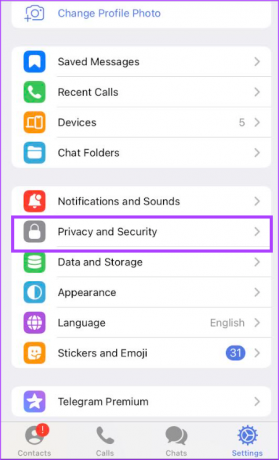
Βήμα 4: Πατήστε "Κωδικός πρόσβασης και αναγνωριστικό αφής".

Βήμα 5: Πατήστε «Ενεργοποίηση κωδικού πρόσβασης».

Βήμα 6: Δώστε έναν προτιμώμενο κωδικό πρόσβασης.
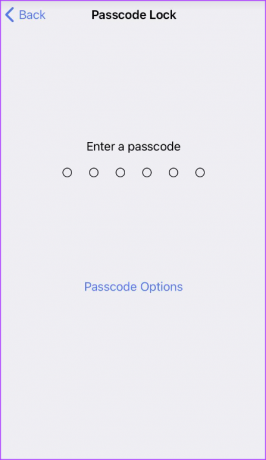
Βήμα 7: Εισαγάγετε ξανά τον κωδικό πρόσβασης για να επιβεβαιώσετε την επιλογή σας.
2. Αποτροπή μη εξουσιοδοτημένης πρόσβασης με έλεγχο ταυτότητας δύο παραγόντων (2FA)
Έλεγχος ταυτότητας δύο παραγόντων παρέχει ένα πρόσθετο επίπεδο ασφάλειας στον λογαριασμό σας. Με το 2FA, όποιος προσπαθεί να αποκτήσει πρόσβαση στον λογαριασμό σας στο Telegram πρέπει να περάσει από δύο επίπεδα ασφαλείας. Το πρώτο επίπεδο μπορεί να περιλαμβάνει την παροχή του κωδικού πρόσβασής σας, ενώ το δεύτερο θα μπορούσε να παρέχει έναν κωδικό πρόσβασης μίας χρήσης (OTP) από έναν έλεγχο ταυτότητας, αλληλογραφία ή SMS. Δείτε πώς μπορείτε να ρυθμίσετε το 2FA στον λογαριασμό σας στο Telegram.
Βήμα 1: Στην αρχική οθόνη του τηλεφώνου σας, πατήστε την εφαρμογή Telegram για να την εκκινήσετε.

Βήμα 2: Στην κάτω δεξιά γωνία της οθόνης του Telegram, πατήστε το εικονίδιο Ρυθμίσεις.

Βήμα 3: Στη σελίδα Ρυθμίσεις, πατήστε «Απόρρητο και ασφάλεια».
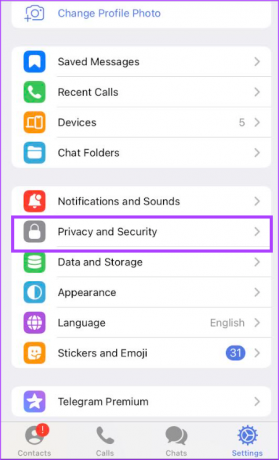
Βήμα 4: Πατήστε Επαλήθευση σε δύο βήματα.

Βήμα 5: Στην επόμενη οθόνη, πατήστε το κουμπί «Ορισμός πρόσθετου κωδικού πρόσβασης».

Βήμα 6: Δώστε τον κωδικό πρόσβασης που προτιμάτε και πατήστε Δημιουργία κωδικού πρόσβασης.
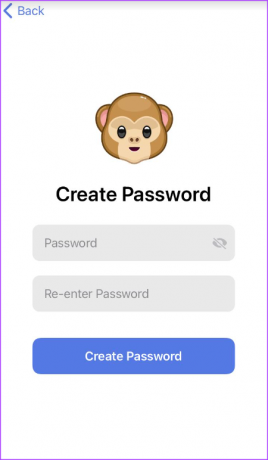
Βήμα 7: Εάν θέλετε μια υπόδειξη για τον κωδικό πρόσβασής σας, πατήστε το πλαίσιο κειμένου Υπόδειξη για να την εισαγάγετε.

Βήμα 8: Εάν θέλετε να ρυθμίσετε ένα email ανάκτησης για να επαναφέρετε την πρόσβαση στον λογαριασμό σας στο Telegram όταν ξεχάσετε τον κωδικό πρόσβασής σας, πατήστε το πλαίσιο κειμένου «Η διεύθυνση email σας» για να δώσετε τη διεύθυνσή σας.

3. Απενεργοποιήστε τις Ενεργές περιόδους σύνδεσης σε πολλές συσκευές
Εάν έχετε τον λογαριασμό σας στο Telegram συνδεδεμένο σε πολλές συσκευές, αυξάνει τον κίνδυνο παραβίασης δεδομένων. Δείτε πώς μπορείτε να απενεργοποιήσετε τις ενεργές περιόδους σύνδεσης στις συσκευές.
Βήμα 1: Στην αρχική οθόνη του τηλεφώνου σας, πατήστε την εφαρμογή Telegram για να την εκκινήσετε.

Βήμα 2: Στην κάτω δεξιά γωνία της οθόνης του Telegram, πατήστε το εικονίδιο Ρυθμίσεις.

Βήμα 3: Στη σελίδα Ρυθμίσεις, πατήστε Συσκευές για να δείτε συσκευές που εκτελούν ενεργές περιόδους λειτουργίας του λογαριασμού σας στο Telegram.

Βήμα 4: Στην ενότητα Ενεργές περίοδοι σύνδεσης, πατήστε μια περίοδο λειτουργίας που θέλετε να τερματίσετε.

Βήμα 5: Πατήστε Τερματισμός συνεδρίας για να τερματίσετε τη συνεδρία.

4. Κρυπτογράφηση μηνυμάτων Telegram με χρήση μυστικής συνομιλίας
Εάν τα μηνύματά σας στο Telegram συχνά περιέχουν ευαίσθητες πληροφορίες που δεν θα θέλατε να αποκαλυφθούν δημόσια, τότε θα πρέπει να εξετάσετε το ενδεχόμενο μυστικής συνομιλίας. Η λειτουργία μυστικής συνομιλίας στο Telegram διασφαλίζει ότι όλα τα μηνύματα σε μια συνομιλία είναι κρυπτογραφημένα από άκρο σε άκρο. Ως εκ τούτου, μόνο εσείς και ο παραλήπτης των μηνυμάτων μπορείτε να τα διαβάσετε, προστατεύοντας έτσι τα μηνύματα από τους χάκερ. Επίσης, τα μηνύματα στη μυστική συνομιλία δεν μπορούν να προωθηθούν. Επίσης, λαμβάνετε ειδοποίηση όταν το πάρτι συνομιλίας τραβήξει ένα στιγμιότυπο οθόνης. Δείτε πώς μπορείτε να ενεργοποιήσετε τη δυνατότητα στο κινητό σας.
Βήμα 1: Στην αρχική οθόνη του τηλεφώνου σας, πατήστε την εφαρμογή Telegram για να την εκκινήσετε.

Βήμα 2: Στην επάνω δεξιά γωνία της οθόνης του Telegram, πατήστε το εικονίδιο του σημειωματάριου.

Βήμα 3: Πατήστε την επαφή με την οποία θέλετε να ξεκινήσετε/συνεχίσετε μια συνομιλία από το βιβλίο επαφών σας.

Βήμα 4: Πατήστε το εικονίδιο προφίλ της επαφής στην επάνω δεξιά γωνία.

Βήμα 5: Στη σελίδα που εμφανίζει τα στοιχεία της επαφής, πατήστε τις τρεις οριζόντιες κουκκίδες για Περισσότερες ρυθμίσεις.
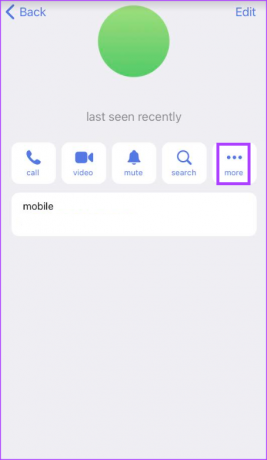
Βήμα 6: Πατήστε «Έναρξη μυστικής συνομιλίας» από τις επιλογές.

5. Χρησιμοποιήστε το Self-Destruct Timer για εικόνες
Όταν στέλνετε εικόνες σε μια συνομιλία, μπορείτε να ρυθμίσετε ένα χρονόμετρο αυτοκαταστροφής που διασφαλίζει ότι τα μέσα λήγουν μετά από μια περίοδο. Ωστόσο, πρέπει να βεβαιωθείτε ότι βρίσκεστε σε μια μυστική συνομιλία για να το κάνετε. Δείτε πώς μπορείτε να χρησιμοποιήσετε το χρονόμετρο αυτοκαταστροφής:
Βήμα 1: Στην αρχική οθόνη του τηλεφώνου σας, πατήστε την εφαρμογή Telegram για να την εκκινήσετε.

Βήμα 2: Πατήστε μια μυστική συνομιλία Telegram με την οποία θέλετε να χρησιμοποιήσετε το χρονόμετρο αυτοκαταστροφής εικόνας.

Βήμα 3: Στη σελίδα συνομιλίας, πατήστε το εικονίδιο του χρονοδιακόπτη δίπλα στο κουμπί Αποστολή.

Βήμα 4: Ρυθμίστε το χρονόμετρο αυτοκαταστροφής που προτιμάτε και πατήστε Τέλος.

Βήμα 5: Πατήστε το εικονίδιο Συνημμένο στην κάτω αριστερή γωνία της οθόνης.

Βήμα 6: Επιλέξτε τα πολυμέσα που θέλετε να μοιραστείτε από τη Συλλογή εικόνων σας.
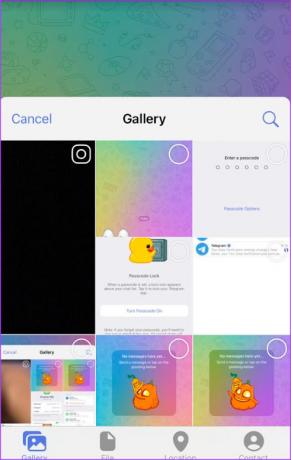
Βήμα 7: Πατήστε Αποστολή.
Αφού το δει ο παραλήπτης της συνομιλίας, τα μέσα καταστρέφονται αυτόματα μετά την πάροδο του χρονοδιακόπτη.
6. Ενεργοποίηση αυτόματης διαγραφής για μηνύματα
Με τη δυνατότητα αυτόματης διαγραφής, μπορείτε να ορίσετε ένα χρονόμετρο για το πότε θα πρέπει να διαγράφονται τα μηνύματα στον λογαριασμό σας στο Telegram. Δείτε πώς να το κάνετε:
Βήμα 1: Στην αρχική οθόνη του τηλεφώνου σας, πατήστε την εφαρμογή Telegram για να την εκκινήσετε.

Βήμα 2: Στο κάτω μέρος της οθόνης του Telegram, πατήστε το εικονίδιο Ρυθμίσεις.

Βήμα 3: Στη σελίδα Ρυθμίσεις, πατήστε Απόρρητο και ασφάλεια.
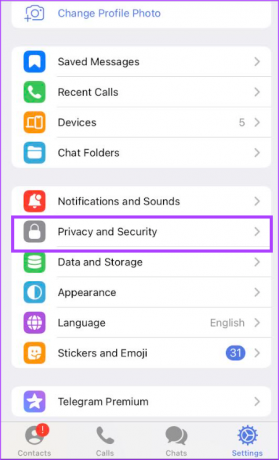
Βήμα 4: Πατήστε την επιλογή Auto-Delete Messages.

Βήμα 5: Επιλέξτε το χρονόμετρο αυτοκαταστροφής που προτιμάτε από τις επιλογές μετά από 1 ημέρα, μετά από 1 εβδομάδα, μετά από 1 μήνα ή ορίστε μια προσαρμοσμένη ώρα.
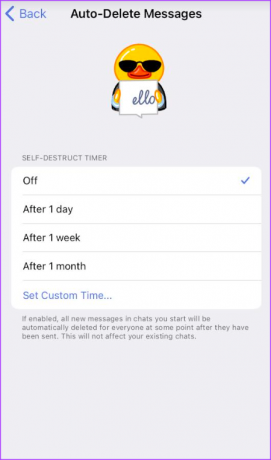
Βήμα 6: Αφού επιλέξετε τον προτιμώμενο χρόνο αυτοκαταστροφής, θα πρέπει να λάβετε ένα pop, που θα σας ζητά να επιβεβαιώσετε την επιλογή σας. Πατήστε Ενεργοποίηση αυτόματης διαγραφής για να τεθεί σε ισχύ η ρύθμιση.

7. Απόκρυψη της διεύθυνσης IP σας
Για να αποτρέψετε τα δεδομένα τοποθεσίας σας να πέσουν σε λάθος χέρια, μπορείτε να χρησιμοποιήσετε τη λειτουργία απόκρυψης διεύθυνσης IP στο Telegram. Δείτε πώς να το κάνετε:
Βήμα 1: Στην αρχική οθόνη του τηλεφώνου σας, πατήστε την εφαρμογή Telegram για να την εκκινήσετε.

Βήμα 2: Στο κάτω μέρος της οθόνης του Telegram, πατήστε το εικονίδιο Ρυθμίσεις.

Βήμα 3: Στη σελίδα Ρυθμίσεις, πατήστε Δεδομένα και αποθήκευση.

Βήμα 4: Κάντε κύλιση προς τα κάτω στη σελίδα Δεδομένα και αποθήκευση και πατήστε Proxy.

Βήμα 5: Πατήστε Προσθήκη διακομιστή μεσολάβησης για να δώσετε μια ψευδή διεύθυνση.

Βήμα 6: Πατήστε Τέλος αφού δώσετε τα στοιχεία του διακομιστή μεσολάβησης.

Βήμα 7: Πατήστε τον διακόπτη δίπλα στο Use Proxy για να χρησιμοποιήσετε τη νέα IP.
Προστασία των δεδομένων σας μετά την απώλεια της συσκευής σας
Εάν δεν έχετε καμία από τις παραπάνω συμβουλές ασφάλειας και απορρήτου ενεργή στη συσκευή σας, αυξάνει τον κίνδυνο κλοπής δεδομένων ή παραβιάσεων. Εάν κλαπεί και η συσκευή σας και καμία από τις παραπάνω επιλογές δεν είναι ενεργή, μπορείτε διαγράψτε τον λογαριασμό σας στο Telegram για την προστασία των δεδομένων σας.



